Hostwinds Tutorial
Cerca risultati per:
Sommario
Come montare l'archiviazione dell'oggetto in un VPS (Centos 7)
Tag: CentOS Web Panel, VPS
Avere system s3 (S3FS.) consente agli utenti di utilizzare i contenitori di archiviazione oggetti remoti come file system locale.Questo significa Archiviazione di oggetti può essere montato su un file Virtual Private Server (VPS)e gli utenti possono avere accesso a archiviazione statica scalabile a livello locale.L'archiviazione degli oggetti può essere utilizzata per archiviare backup, condivisione di file o altri dati non strutturati.
La guida seguente spiegherà i passaggi necessari per montare l'archiviazione degli oggetti su un server CentOS 7.
Passaggio 1: installare S3FS-Fuse:
Accedi ai tuoi VPS via SSH come utente root o un utente con accesso sudo.Quindi, installare S3FS-FUSE con quanto segue:
yum install gcc libstdc++-devel gcc-c++ fuse fuse-devel curl-devel libxml2-devel mailcap git automake make
yum install openssl-devel
git clone https://github.com/s3fs-fuse/s3fs-fuse
cd s3fs-fuse/
./autogen.sh
export PKG_CONFIG_PATH=/usr/local/lib/pkgconfig
./configure --prefix=/usr --with-openssl
make
sudo make install
Passaggio 2: recuperare le informazioni API dell'oggetto
Dopo aver completato l'installazione, è possibile recuperare le informazioni API di archiviazione degli oggetti da HostWinds ' Portale di controllo del cloud.Navigare dall'area del client al Portale cloud.
Quindi seleziona Storage> Archiviazione oggetto.
Selezionare Creare contenitore.Nomina il contenitore e seleziona le tue preferenze delle posizioni dei data center hostwinds.
Quindi seleziona Informazioni API dell'oggetto. Avrai bisogno del tuo Chiave di accesso, chiave segreta, e Endpoint API. per la posizione selezionata. Conservare questa informazione temporaneamente per i seguenti passaggi, o lasciare aperta questa pagina durante il procedimento.
Passaggio 3: creare file credenziali
Utilizzando un editor di testo, crea il file delle credenziali:
vi /etc/passwd-s3fs
Quindi inserisci le credenziali API HostWinds nella prima riga del nuovo file, nel formato:
Access_Key: Secret_Key.
Quindi, modificare le autorizzazioni di questo file:
chmod 600 /etc/passwd-s3fs
Passaggio 4: crea mountpoint e cache
Ora puoi creare il tuo punto di montaggio e la cache per il contenitore.Utilizzare un punto di montaggio simile al di sotto.Non ha bisogno di essere chiamato My-Container.:
mkdir /tmp/cache /mnt/my-container
Modificare le autorizzazioni:
chmod 777 /tmp/cache /mnt/my-container
Passaggio 5: effettuare una nuova voce in fstab
Alla fine, dovrai aggiungere una linea a / etc / fstab:
vi /etc/fstab
FSTAB ha 6 colonne.Fai attenzione ad aggiungere quanto segue alla tua nuova riga, Separato dagli spazi:
- S3FS #\
- \
- fusibile
- url =.\, passwd_file = etc / passwd-s3fs, use_cache = / tmp / cache, non vuoti, consentono_other, use_path_request_style, _netdev
- 0
- 0
Avrai bisogno del tuo \, \, e \
Infine, montare il contenitore usando:
mount -a
Riavviare e verificare che il contenitore rimane montato su Avvio eseguendo:
df -h
L'output dovrebbe essere simile a:
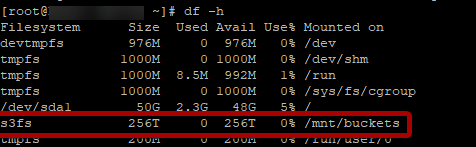
Ora hai accesso a molto più spazio di archiviazione a $ 0,03 / GB / mese!
Appunti:
Per montare container aggiuntivi dalla stessa posizione di data center:
- Ripeti i passaggi 4 e 5 utilizzando un nome contenitore e un punto di montaggio diversi.
Per montare ulteriori contenitori da una posizione di data center diversa:
- Ripeti i passaggi 2-5 utilizzando una nuova chiave di accesso, chiave segreta, endpoint API, nome del contenitore, punto di montaggio e file di credenziali.
Scritto da Hostwinds Team / giugno 5, 2021
